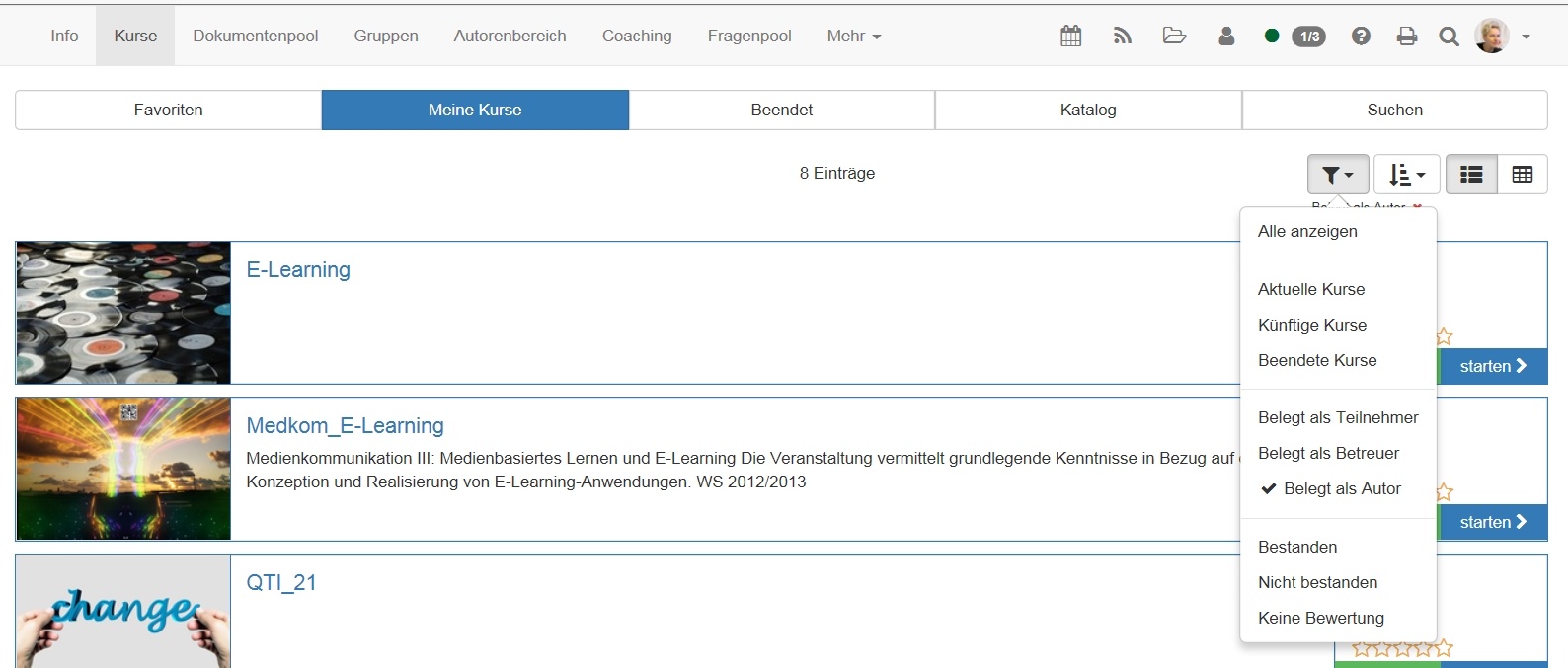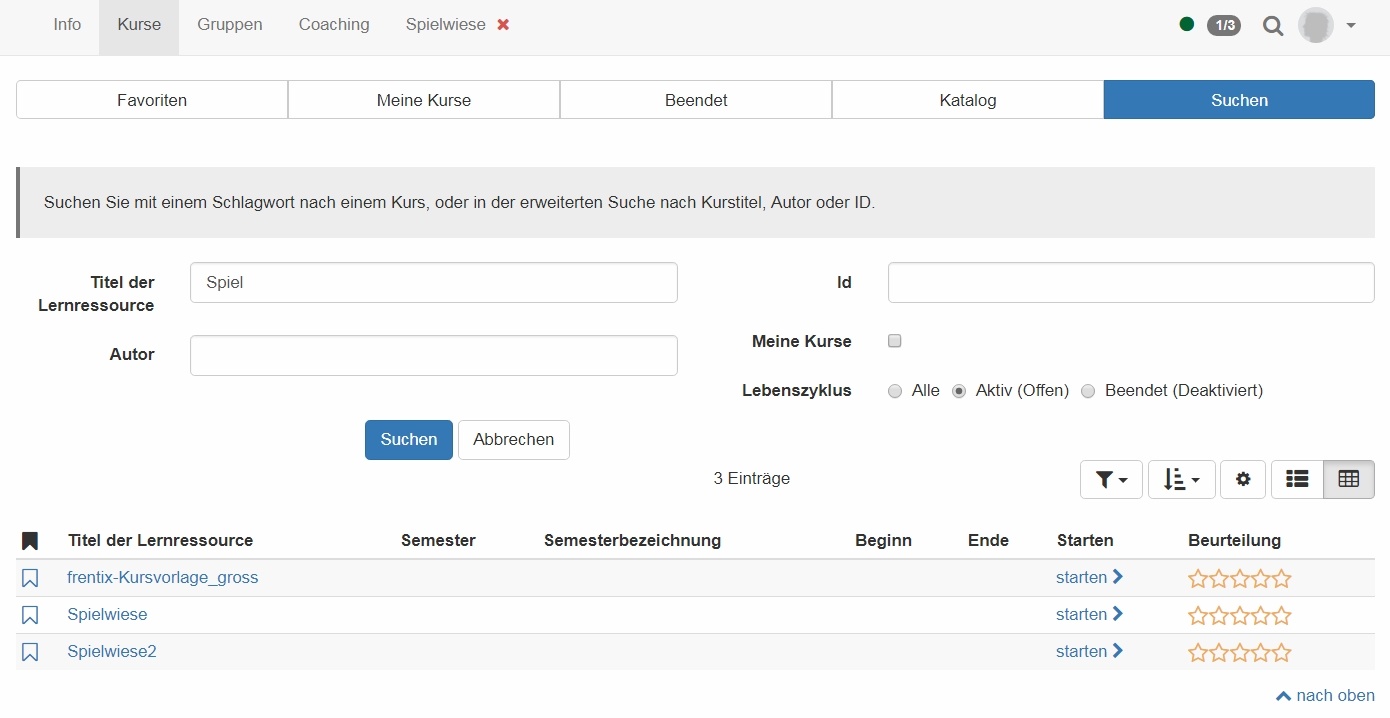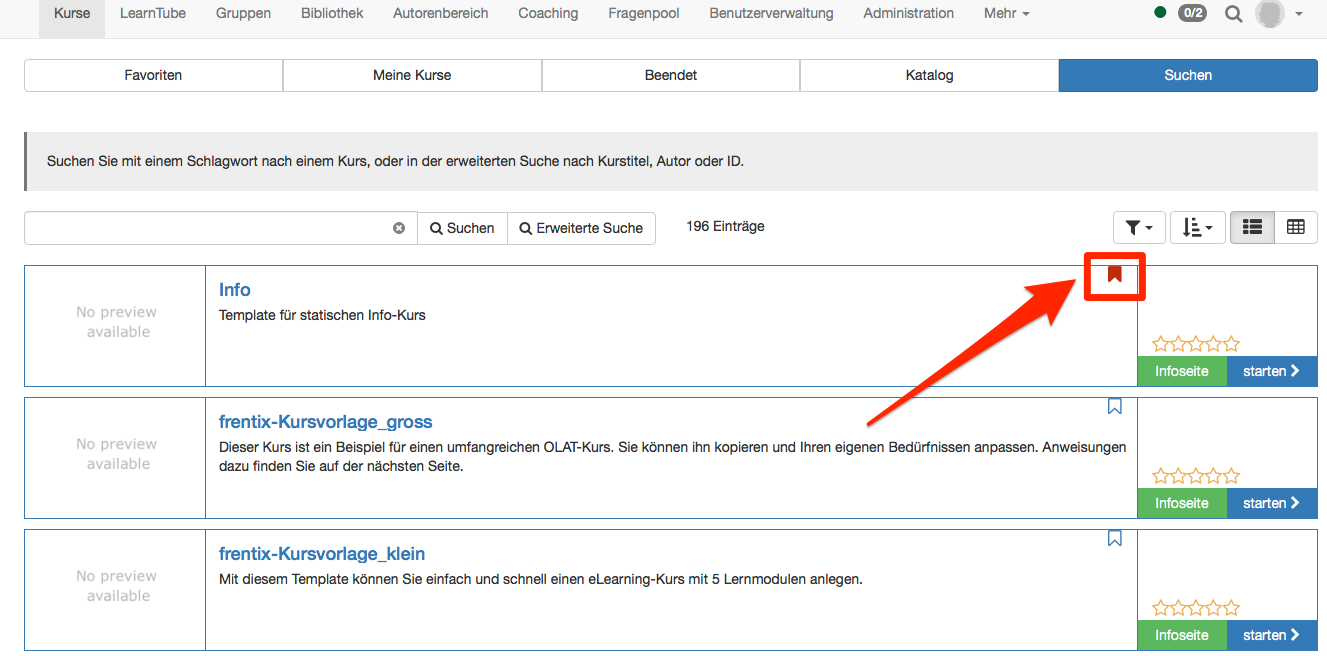Der Menüpunkt „Kurse“ bietet Ihnen den Zugang zu den für Sie frei zugänglichen Kursen. Klicken Sie in der Hauptnavigation oben auf den Punkt „Kurse“. Es öffnet sich immer der Tab „Favoriten“, in dem Sie alle von Ihnen markierten Kurse finden. Sie haben folgende Möglichkeiten, um nach Kursen zu suchen:
Meine Kurse
In diesem Tab finden Sie alle Kurse, die Sie entweder als Betreuer, oder als Teilnehmer belegt haben. Diese Tabelle sowie die unter Favoriten und der Suchmaske können Sie anhand verschiedener Kriterien filtern, darunter nach Aktualität, Mitgliedsstatus und nach Bewertungsstatus.
Katalog
Der OpenOLAT Katalog ähnelt einem Vorlesungsverzeichnis in Papierform. Der Aufbau des Katalogs kann von einem Katalogverwalter eingerichtet werden, so dass die Autoren Kurse und andere Lernressourcen sinnvoll in den Katalog einsortieren können. Als OpenOLAT Benutzer kann man den Katalog verwenden um gesuchte Lernressourcen zu finden.
In den Katalog können nur Kurse und Lernressourcen eingetragen werden, die auch für die Lerner frei geschaltet sind.
Suchmaske
Über die Suchmaske sind alle Lernressourcen auffindbar, auf die Sie Zugriff haben. Sie können nach Titel, Autor oder ID suchen. In der Ergebnistabelle werden alle Kurse, auf die Sie Zugriff haben, in alphabetischer Reihenfolge aufgeführt. Zusätzlich finden Sie dort abhängig von der Darstellung noch Angaben zum Semester und Start- und Enddatum.
Markieren Sie den Kurs als Favorit wenn Sie ihn gefunden haben. Klicken Sie dazu die weisse Flagge an, die sich dann rot färbt. Beim nächsten Login finden Sie den Kurs dann direkt in Ihren Favoriten.